您好,登录后才能下订单哦!
小编给大家分享一下CSS3新增的3个属性选择器有什么用,相信大部分人都还不怎么了解,因此分享这篇文章给大家参考一下,希望大家阅读完这篇文章后大有收获,下面让我们一起去了解一下吧!
元素的属性,我们都知道是什么。例如下面代码中type和value就是input元素的属性。属性选择器,顾名思义,就是通过属性来选择元素的一种方式。
<input type="text" value="lvye"/>
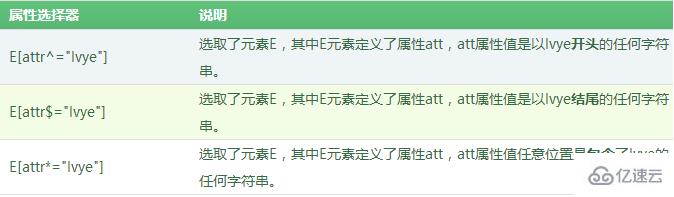
CSS3新增的这3个属性选择器使得选择器具有通配符的功能,有点正则表达式的感觉。
我们在百度文库下载资料的时候,经常会看到文档列表的超链接前面都会显示一个文档类型的小图标。这是用户体验非常好的设计细节。这个效果的实现技术,只需要使用CSS3中的属性选择器就可以轻松实现了。
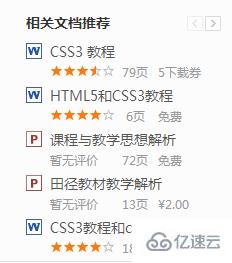
举例:
<!DOCTYPE html>
<html xmlns="http://www.w3.org/1999/xhtml">
<head runat="server">
<title>CSS3 属性选择器</title>
<style type="text/css">
/*清除所有元素默认的padding和margin*/
*{padding:0;margin:0;}
/*清除列表项符号*/
ul{list-style-type:none;}
a
{
display:inline-block;
font-size:12px;
height:20px;
line-height:20px;
}
/*匹配jpg文件*/
a[href$="jpg"]:before
{
content:url("../App_images/lesson/run_css3/1.png");
}
/*匹配PDF文件*/
a[href$="pdf"]:before
{
content:url("../App_images/lesson/run_css3/2.png");
}
/*匹配PDF文件*/
a[href$="ppt"]:before
{
content:url("../App_images/lesson/run_css3/3.png");
}
</style>
</head>
<body>
<ul>
<li><a href="css3.jpg">这是jpg图片</a></li>
<li><a href="css3.pdf">这是pdf文件</a></li>
<li><a href="css3.ppt">这是ppt文档</a></li>
</ul>
</body>
</html>分析:
(1)其实百度文库列表的效果实现原理很简单,只需要使用属性选择器匹配a元素中href属性值的最后几个字符(文件后缀名)。由于文件类型的不同,文件后缀名也会不同。根据后缀名不同,分别为不同文件类型的超链接添加不同图标即可。当然实际上百度文库列表实际代码不像上述代码,思想是一样的。有兴趣的同学可以查看一下百度文库的源代码。
(2)content属性用于为元素插入内容,在CSS3教程中用户界面中的“为元素添加内容content属性”这一节我们会详细讲解到。
以上是“CSS3新增的3个属性选择器有什么用”这篇文章的所有内容,感谢各位的阅读!相信大家都有了一定的了解,希望分享的内容对大家有所帮助,如果还想学习更多知识,欢迎关注亿速云行业资讯频道!
免责声明:本站发布的内容(图片、视频和文字)以原创、转载和分享为主,文章观点不代表本网站立场,如果涉及侵权请联系站长邮箱:is@yisu.com进行举报,并提供相关证据,一经查实,将立刻删除涉嫌侵权内容。